발견 및 설정 프로세스는 브랜드가 사용자와 직접 소통할 수 있는 첫 번째 기회를 제공합니다. Matter 브랜딩 페이지를 사용하면 브랜드의 고유한 정체성을 이 상호작용에 삽입할 수 있습니다.
프로젝트 목록에서 작업할 프로젝트 옆에 있는 열기를 클릭합니다.
Matter > 개발로 이동합니다.
선택한 통합 옆에 있는 수정을 클릭합니다.
설정 페이지에서 저장 후 계속을 클릭하여 설정 및 브랜딩 구성 (선택사항) 페이지로 이동합니다.
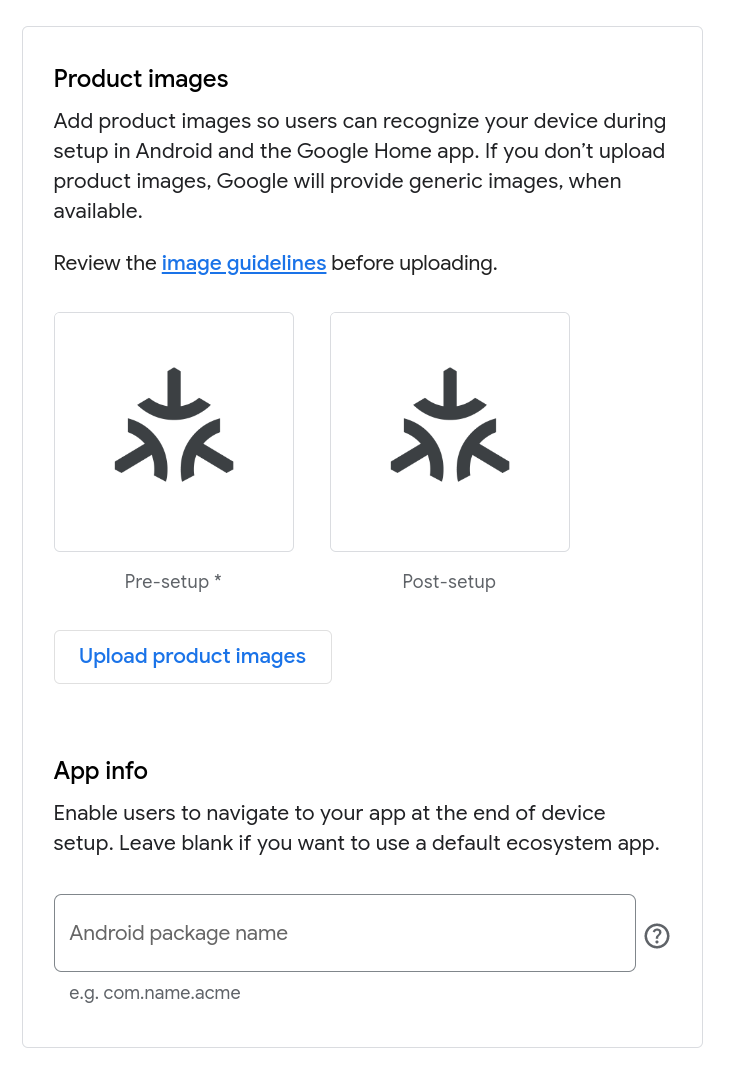
제품 이미지 업로드
제품 이미지는 사용자가 Google Home app (GHA)에서 기기를 설정할 때 기기를 인식하는 데 도움이 됩니다. 이미지를 제공하지 않으면 기기가 Matter 로고로 표시됩니다.
기기가 꺼진 상태를 보여주는 이미지와 기기가 켜진 상태를 보여주는 이미지 등 두 이미지를 업로드할 수 있습니다.
'꺼짐' 이미지는 빠른 페어링 중에 표시되며 설정 전 기기를 나타냅니다.
'켜짐' 이미지는 사용자가 설정을 완료하고 페어링된 기기의 이름을 지정한 후 표시되며, 설정 후 기기를 나타냅니다.
자체 제품 이미지를 제공하려면 다음 단계를 따르세요.
제품 이미지 업로드를 클릭합니다.
사전 설정 이미지 업로드 대화상자에서 오른쪽 상단의 닫기 버튼을 클릭하여 'off' 자리표시자 Matter 로고를 삭제하면 업로드 버튼과 이미지 요구사항이 표시됩니다.
업로드를 클릭하고 720x720px PNG 이미지를 선택합니다. 이미지가 성공적으로 업로드되면 다음을 클릭합니다.
설정 후 이미지 업로드 (선택사항) 대화상자에서 '오프' 이미지를 업로드할 때와 동일한 단계에 따라 '온' 이미지를 업로드합니다.
저장을 클릭하여 변경사항을 저장하거나 취소를 클릭하여 기존 이미지를 그대로 유지합니다.
식별 정보 제공
앱 정보에서 Android 앱이 Play 스토어에서 제공되고 기기 커미셔닝 및 공유를 위해 Home 모바일 SDK를 구현한 경우 Android 앱의 고유 식별자를 제공할 수 있습니다. 기기를 페어링할 때 사용자는 GHA를 사용하는 대신 앱으로 전환하여 페어링을 완료할 수 있습니다.
앱에서 이러한 API를 구현하지 않은 경우 이 필드를 비워 두세요.
이 식별자는 AndroidManifest.xml에 표시되는 package와 일치해야 합니다.
입력이 완료되면 저장을 클릭합니다. Matter 기기 브랜딩 및 설정 구성됨 메시지가 표시되고 개발 페이지로 돌아갑니다.
변경사항은 저장 즉시 적용됩니다.
브랜딩 수정
Matter 통합의 브랜딩을 수정하려면 다음 단계를 따르세요.
- Matter > 개발로 이동합니다.
- 선택한 통합 옆에 있는 수정을 클릭합니다.
- 설정 페이지에서 저장 후 계속을 클릭하여 설정 및 브랜딩 구성 (선택사항) 페이지로 이동합니다.
제품 이미지를 바꾸려면 다음 단계를 따르세요.
- 제품 이미지 수정을 클릭합니다.
오른쪽 상단의 닫기 버튼을 클릭하여 이미지를 삭제하면 업로드 버튼과 이미지 요구사항이 표시됩니다.
'꺼짐' 이미지를 바꾸려면 업로드를 클릭하고 새 '꺼짐' 이미지를 선택합니다. 이미지가 성공적으로 업로드되면 다음을 클릭합니다. 또는 다음을 클릭하여 이 이미지의 교체를 건너뜁니다.
설정 후 이미지 업로드 (선택사항) 대화상자에서 새 '켜짐' 이미지를 업로드할 수 있습니다.
저장을 클릭하여 변경사항을 저장하거나 취소를 클릭하여 기존 이미지를 그대로 유지합니다.
Android 패키지를 변경하려면 Android 패키지 이름 필드를 수정합니다.
변경이 완료되었으면 저장을 클릭합니다. Matter 기기 브랜딩 및 설정이 구성됨이라는 메시지가 표시되고 개발 페이지로 돌아갑니다.

